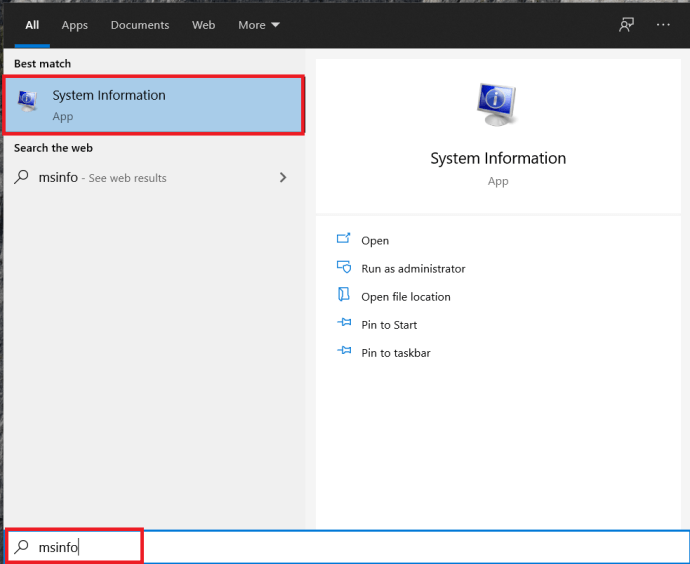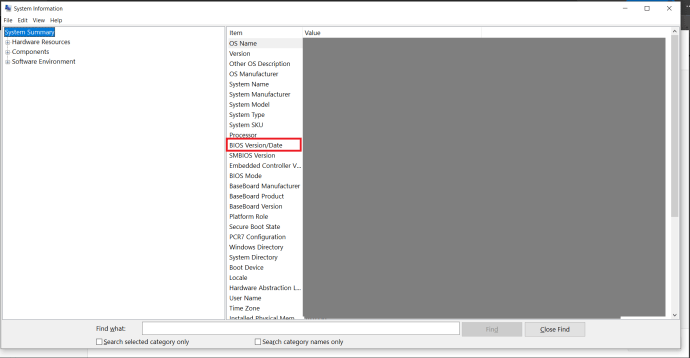Računala imaju ovu korisnu, ali ne tako poznatu značajku zvanu PXE, ili Preboot Execution Environment, koja pokreće operativni sustav pomoću mreže. Uz to, ako se vaše računalo ne uspije pokrenuti zbog neočekivane poruke "Start PXE over IPv4" ili "Start PXE over IPv6", ne brinite se, jer to vjerojatno nije velika stvar. Nastavite čitati kako biste vidjeli što bi vam moglo uzrokovati ovaj problem i kako ga riješiti.

Otvaranje BIOS-a
Postoji nekoliko načina za sprječavanje pojavljivanja spomenute poruke, ali svi oni zahtijevaju pokretanje BIOS-a, firmwarea koji osigurava da se sve ispravno pokreće na vašem računalu. Da biste otvorili BIOS, u većini slučajeva morate pritisnuti određeni gumb na tipkovnici prije nego što se operativni sustav pokrene.
Možda ćete moći vidjeti koji gumb trebate pritisnuti pri pokretanju računala, ali ne pružaju sve matične ploče te informacije. F2 je daleko najčešći gumb koji vas vodi do konfiguracije BIOS-a, ali F1 i Izbrisati također se često koriste. Sve ovisi o proizvođaču i modelu matične ploče.

Petljanje po BIOS-u
Promijenite prioritet pokretanja
Kada računalo pokuša pokrenuti sustav pomoću PXE-a, to obično znači da se neće pokrenuti ni na koji drugi način. Stoga je među najčešćim problemima pogrešan redoslijed prioriteta pokretanja, koji bi se mogao sam poništiti. Da biste to popravili:
- Otvorite BIOS pritiskom na tipku BIOS prije nego što se OS počne podizati. Slobodno pritisnite gumb više puta, jer može biti teško postići to pravo iz prvog pokušaja.
- Unutar BIOS-a nalaze se kartice na vrhu zaslona kao npr Glavni, Čizma, Izlaz, itd. Idite na Čizma kartica pomoću tipki sa strelicama lijevo i desno.
- Želite postaviti prioritet pokretanja, pa potražite Postavljanje prioriteta pokretanja ili nešto slično. Nakon što ga pronađete, pritisnite Unesi da biste otišli na sljedeći izbornik.
- Bit će popis koji prikazuje uređaje kao što su HDD, USB, DVD itd. Provjerite jesu li HDD ili SSD na vrhu popisa.
Bilješka: Za pomicanje stavki na popisu gore ili dolje, prvo koristite tipke sa strelicama gore i dolje da biste došli do popisa, pritisnite Unesi, a zatim gumbe potrebne za promjenu redoslijeda popisa. F5 i F6 obično to čine. Potražite kontrolne mape na dnu zaslona da vidite je li to slučaj s vašim računalom.
- Za izlazak iz BIOS-a i spremanje svih promjena pritisnite F10. Ovo je najčešći gumb mapiran za ovu funkciju.
- Potvrdite da želite izaći iz BIOS-a i spremite promjene označavanjem Da(ili "OK") pomoću tipki sa strelicama i pritiskom Unesi.
Onemogućite ugrađenu NIC
Određene matične ploče imaju Prioriteti opcija pokretanja koje imaju vrijednosti kao što su Ugrađena NIC (IPV6) i Ugrađena NIC (IPV4). Onemogućavanje ovih može riješiti problem. Evo kako to učiniti:
- Otvorite BIOS.
- Idite na Čizma tab.
- U slučaju da imate ovu opciju, ona će se najvjerojatnije nalaziti izravno u Čizma tab. Ako je tako, koristite tipke gore i dolje da biste došli do Mogućnosti pokretanja. Pritisnite Unesi da ih promijeni.
- Pojavit će se još jedan popis. Potražite a Onemogućeno opcija. Odaberite tipke sa strelicama i pritisnite Unesi da potvrdite svoj odabir.
- Izađite iz BIOS-a i spremite promjene.
Onemogućite sigurno pokretanje
Sigurno pokretanje je još jedna opcija BIOS-a koja vam može smetati, pa razmislite o onemogućavanju:
- Idite na BIOS.
- Uđi Sigurnost tab.
- Naći Konfiguracija sigurnog pokretanja opciju i pritisnite Unesi.
- Mogla bi se pojaviti poruka upozorenja, pa pritisnite potrebnu tipku za nastavak. F10 je idi na gumb za potvrdu u BIOS-u.
- U izborniku Konfiguracija sigurnog pokretanja, pronađite Sigurno pokretanje opcija. Pritisnite desnu tipku sa strelicom da promijenite vrijednost u Onemogući, osim ako je već promijenjeno. Ako tipke sa strelicama ne rade, pritisnite Unesi da biste otvorili opciju koju želite promijeniti.
- Još jedna opcija o kojoj biste trebali voditi računa je ovdje Naslijeđena podrška. Nalazi se u Čizma kartica, ispod UEFI/BIOS način pokretanja ili tako nešto. Ako nije postavljeno na Ostavština, pritisnite Unesi da ga odaberete.
- Da biste izašli iz BIOS-a i spremili sve promjene, pritisnite potrebnu(e) tipku(e) (najvjerojatnije). F10).
- Potvrdite da želite izaći iz BIOS-a i spremiti promjene.
Onemogućite Wake-On-LAN
Budući da je ovo poruka povezana s mrežom, trebali biste pokušati onemogućiti WOL (Wake-On-LAN). Ova se opcija obično nalazi u Vlast karticu, ali se može naći i u naprednim opcijama BIOS-a nekih matičnih ploča. Ako već nije postavljeno na Onemogućeno, pritisnite Unesi i odaberite Onemogućeno iz novog skočnog izbornika tako da ga označite i pritisnete Unesi opet. Izađite iz BIOS-a i nakon toga spremite promjene.

Vratite BIOS na tvorničke postavke
Ako do sada sve nije uspjelo, možete vratiti BIOS na zadane (tvorničke) postavke. Ova opcija se nalazi u Izlaz karticu BIOS-a, ali naziv može varirati. Najčešći nazivi opcija koje tražite su Učitaj početne postavke. Ostali mogući uključuju Tvorničke postavke, Očisti BIOS, Vrati na zadano, itd.
Čak i ako vaša BIOS postavka nije podijeljena na kartice, ova će se postavka i dalje nalaziti u blizini Izađi/Spremi i izađi opcije.
Ažurirajte BIOS
Ako ništa drugo nije uspjelo, pokušajte ažurirati ili ponovno instalirati BIOS. Radi ovog primjera pokriti ćemo informacije vezane za Windows 10, ali velik dio informacija odnosit će se na većinu korisnika.
- Pod pretpostavkom da možete pristupiti svom OS-u, otvorite Izbornik Start i upišite "msinfo" u Traka za pretraživanje, samo počnite tipkati, a zatim kliknite na Informacije o sustavu.
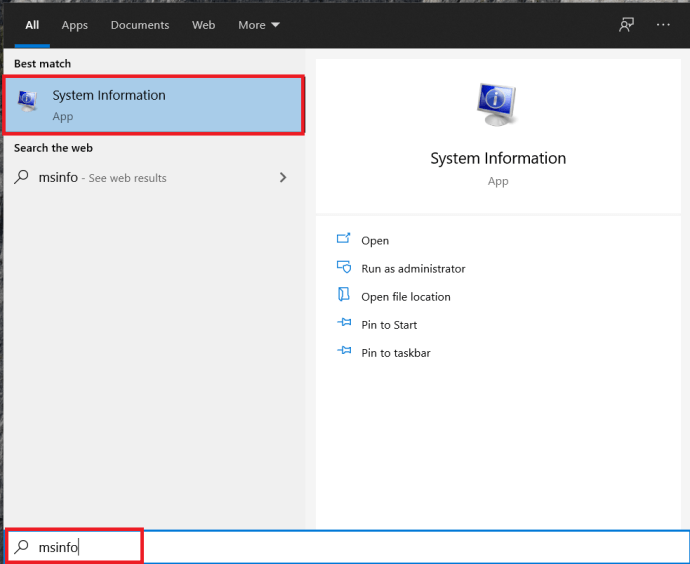
- Pojavit će se novi zaslon, locirajte svoju verziju BIOS-a i kopirajte je kako god želite, snimku zaslona itd.
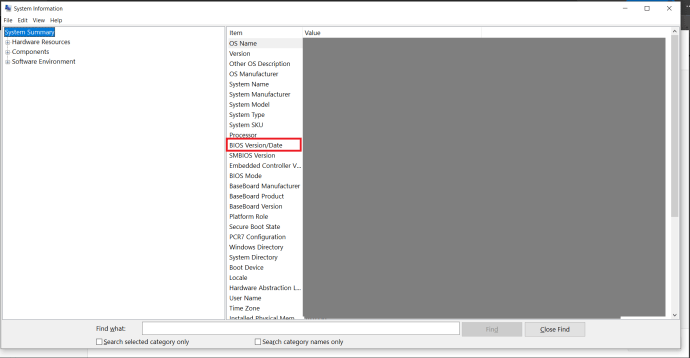
- Sada idite na web-mjesto proizvođača vašeg prijenosnog računala i idite na stranicu podrške.
- Traziti "Ažuriraj BIOS", možda ćete morati malo promijeniti pretragu ovisno o proizvođaču.
- Preuzmite novi firmver na flash pogon i zatim ga instalirajte putem BIOS-a, postoji opcija za to u većini BIOS-a.
Ako ne možete pristupiti svom OS-u, jednostavno preuzmite novi firmver za svoj BIOS ili UEFI sustav i instalirajte ga na svoj sustav.
Isključivanje
Ovo su najčešći uzroci/rješenja za ovu poruku. Ako ništa od ovoga ne pomogne, razmislite o nadogradnji i BIOS-a, iako je ovo naprednije. Ako ni to ne pomogne, možda je vaš tvrdi disk mrtav ili ga je BIOS prestao prepoznati. U svakom slučaju, najbolje je da to ne pokušavate sami ako nemate prethodnog iskustva s postavljanjem BIOS-a.
Volite li postavljati BIOS? Mislite li da je ovo vještina koja je danas važna za svakoga? Javite nam u komentarima ispod.